Tecnobits - TecnoBits FAQ - 如何更换电脑上的处理器
在技术不断发展的时代,更新 PC 组件的需求已变得普遍。决定计算机性能的主要方面之一是处理器,它是执行任务和操作的基本部件。在本文中,我们将探讨如何更换 PC 上的处理器的技术流程,并提供指导 步步 对于那些想要提高设备性能的人。从最初的准备工作到安装过程中所需的维护,我们将为您提供必要的工具来成功、安全地执行此更新。踏上这场技术冒险之旅,探索如何将您的电脑提升到新的水平。
1. 处理器兼容性:如何为您的电脑选择合适的处理器
为您的 PC 选择合适的处理器时,必须考虑其兼容性。 并非所有处理器都与所有主板兼容,因此检查两者的规格以确保它们正确匹配非常重要。
确定兼容性的一种方法是检查处理器是否使用与主板相同的插槽。插槽是处理器和主板之间的物理连接点,因此它们必须兼容。 一些最常见的套接字是:
LGA 1151 插槽:用于第 6、7、8 和 9 代 Intel 处理器。
AM4 插槽:由第一代、第二代和第三代 AMD Ryzen 处理器使用。
插槽 TR4:由 AMD Threadripper 处理器使用。
另一个需要考虑的方面是主板芯片组兼容性。每个处理器都设计为与一组特定的芯片组配合使用,这些芯片组控制处理器与系统中其他组件之间的通信。 请务必选择与主板芯片组兼容的处理器,以确保最佳性能。
2. 更换电脑处理器所需的工具
要在 PC 上更换处理器,必须拥有适当的工具。 接下来,我们将提到您顺利完成此任务所需的基本工具:
1. 螺丝刀:拆卸和组装部件时需要一把合适的螺丝刀 从您的电脑。确保 您拥有的螺钉能够正确安装计算机上使用的螺钉。
2. 导热膏:这种化合物对于保证处理器和散热器之间的正确散热至关重要。 在安装新处理器之前,请仔细清洁散热器表面并涂上适量的导热膏,以确保最佳的热传导。
3. 防静电镊子:防静电镊子是处理电子元件的必备工具。 它们有助于防止我们体内积聚的静电造成的损坏,并对电脑的精密电路产生负面影响。
请记住,更换处理器需要精确和小心,以避免损坏组件。在开始流程之前,请确保您拥有所有这些工具,以确保成功且轻松地更换处理器。手 去工作!
3、变更前步骤:准备设备、备份数据
准备设备:
在进行任何更改之前,必须确保我们的设备已准备就绪并处于最佳状态。 这些是我们必须考虑的一些先前步骤:
检查系统要求: 在进行任何更新或更改之前,我们必须验证我们的团队是否满足既定的最低要求。这将确保新软件或 OS 它将正常工作,不会出现性能问题。
可用磁盘空间: 建议对我们的房间进行清洁 硬盘 在开始任何更改之前。删除不必要的文件、卸载未使用的程序和清空回收站等活动可以让我们释放空间并优化计算机的性能。
更新驱动程序: 验证我们所有的驱动程序是否已更新对于确保设备正常运行至关重要。 这可以手动完成,也可以使用专门的软件来帮助我们识别和更新过时的驱动程序。
备份数据:
在对设备进行任何更改之前,备份数据至关重要。 丢失有价值的信息可能会造成灾难性的后果,因此我们需要确保 备用 更新。在这里我们给您留下一些提示:
选择合适的方法: 备份数据的方法有多种,例如使用外部驱动器、云服务或专用软件。 选择最适合您需求的方法并确保您了解其工作原理。
识别重要数据: 在进行备份之前,确定对您真正有价值的文件和文档非常重要。 重点关注那些您无法承受丢失的内容,并确保将它们包含在您的备份中。
验证备份完整性: 备份过程完成后,建议执行验证以确保数据已正确备份。 您可以通过打开几个文件或检查文件夹结构来进行测试,以确保所有内容都就位。
4.如何拆卸散热器并取出旧处理器
步骤1: 准备好您的设备并收集正确的工具。 关闭计算机并断开所有电缆。 确保您在平坦、无静电的表面上工作。 您需要螺丝刀、导热膏、异丙醇和软布进行清洁。
步骤2: 小心地卸下通常用螺钉固定的计算机侧盖。 拆下后,找到散热器,这是一个带有多个散热片的大型金属结构。 检查紧固机构并松开相应的螺钉或杠杆以松开散热器。
步骤3: 当散热器松动时,将注意力集中在处理器上。 根据锚的类型,使用适当的工具轻轻地将其解锁。 释放时,请以直角提起,以免损坏销钉。 如果您使用带有固定杆的旧处理器,请轻轻提起它以将处理器从插槽中释放。 请记住,处理器可能连接到散热器,因此在分离它们时必须小心。
独家内容 - 点击这里 如何阻止 PC 上的程序5. 变更过程中需要考虑的重要预防措施
为变革过程做好准备对于避免冲突和最大程度地减少可能的挫折至关重要。 下面列出了在此过程中需要记住的一些重要预防措施:
评估变更的影响: 在进行任何改变之前,对其对组织各个方面的影响进行彻底评估至关重要。 识别可能的风险和收益将使我们能够做出明智的决策并制定适当的缓解策略。
有效沟通: 在变革过程中,与所有相关人员建立清晰、透明的沟通至关重要。 这包括员工、供应商和客户。 让所有各方了解目标、进展以及对时间表的任何调整将确保平稳过渡并最大程度地减少变革阻力。
培训和支持: 为员工提供充分的培训对于确保他们准备好迎接变革的挑战至关重要。 提供资源和持续的支持将帮助个人快速适应并获得对新实践和流程的信心。 此外,重要的是指定变更负责人,他们是该主题的专家,并可以在必要时提供指导和帮助。
6. 安装新处理器:确保其正确放置的详细步骤
步骤1: 在开始安装新处理器之前,必须确保手头拥有所有必要的工具。 其中包括螺丝刀、导热膏、异丙醇和防静电腕带,以防止损坏电子设备。 还要确保您有一个干净、无静电的空间来执行此过程。
步骤2: 一旦您拥有所有必需的物品,就可以断开电源并打开设备塔。 找到主板上的处理器插槽,然后小心地松开固定杆。 拆下散热器并用异丙醇清洁插座区域,以清除之前导热膏中的任何残留物。
步骤3: 现在是时候准备新的处理器了。 操作前请务必阅读制造商提供的说明。轻轻地从包装中取出处理器,避免接触引脚,并小心地将处理器上的三角形或方向标记与插槽上的三角形或方向标记对齐。 正确对齐后,轻轻降低固定杆以将处理器固定到位。 接下来,在处理器上涂抹少量导热膏并更换散热器,确保其牢固固定。
7. 涂抹导热膏并重新组装散热器
为了确保冷却系统正常运行,必须正确涂抹导热膏并重新组装散热器。请按照以下步骤确保流程正确完成 有效方式:
1.清洁: 在涂抹导热膏之前,请确保处理器和散热器都是干净的,并且没有之前导热膏的任何残留物。 使用柔软的非研磨布和异丙醇清除污垢。 在继续之前,请确保处理器表面和散热器底座完全干燥。
2.导热膏的应用: 在处理器的中心涂抹少量导热膏。 避免过度,因为这会干扰热传递。 使用塑料卡或抹刀将糊剂均匀地分布在处理器的整个表面上。 确保没有气泡形成。 请记住,所用导热膏的质量和数量对于获得最大热性能至关重要。
3. 重新组装散热器: 将散热器放在处理器上,确保夹子或螺钉正确对齐。施加均匀的压力以确保处理器和散热器之间完全接触。确保散热器安装牢固,但避免施加太大压力,以免损坏组件。最后,将散热器风扇电缆连接到主板以恢复气流并确保正常冷却。
8. 更新 BIOS:更换处理器后如何执行此过程
更改计算机的处理器后,您可能需要更新 BIOS 以确保新硬件的正确兼容性和操作。 BIOS(基本输入/输出系统)是主板上的固件,负责配置和控制系统组件。 在本节中,我们将解释如何安全有效地执行此 BIOS 更新过程。
1. 确定主板型号:开始之前,了解主板型号非常重要,因为您需要下载适合您计算机的特定 BIOS 更新。 您可以在主板手册或制造商页面上找到此信息。
2. 下载 BIOS 更新:确定主板型号后,请访问制造商页面并查找支持或下载部分。在这里您必须搜索并下载与您的主板型号对应的最新版本的BIOS。确保您下载的文件与兼容 你的操作系统.
3. 更新 BIOS:下载 BIOS 更新文件后,就可以应用更新过程了。重新启动计算机并按相应的键访问 BIOS 设置(可能会因制造商而异)。在 BIOS 中,查找“更新 BIOS”或类似选项,然后选择保存更新文件的位置。按照屏幕上的说明完成更新过程。请记住在此过程中不要关闭或重新启动计算机,因为这可能会永久损坏主板。
独家内容 - 点击这里 PS2 实况足球秘籍9. 验证和故障排除:检查新处理器的运行情况
在系统中安装新处理器后,验证其是否正常工作非常重要。 您可以按照以下步骤来检查其是否正确运行:
1. 检查连接:
确保处理器正确安装在其插槽中并牢固固定。
验证处理器上的引脚是否与插槽上的引脚正确对齐。
检查所有电缆和连接是否正确连接,并且没有松动的电缆。
2.检查BIOS:
访问系统的 BIOS 设置。
验证 BIOS 是否正确识别新处理器。
检查 BIOS 设置是否适合新处理器。
如有必要,请更新 BIOS 版本以确保其与处理器兼容。
3. 执行性能测试:
运行处理器密集型程序或应用程序来评估性能。
监控处理器的温度以确保其不会过热。
观察系统运行过程中是否有异常现象。
如果您遇到任何问题,请查阅处理器的文档或寻求技术支持以找到解决方案。
拥有新的处理器可以显着提高系统的性能,但必须执行彻底的检查以确保其正常工作。 通过执行以下步骤,您可以检查处理器的运行情况并解决可能遇到的任何问题。
10. 性能优化:如何充分利用新处理器?
优化新处理器的性能对于充分发挥其潜力至关重要。以下是一些获取的提示和技巧 更好的表现 可能的:
1. 更新 驱动程序: 确保您的处理器安装了最新的驱动程序。 更新通常包括性能改进和错误修复。
2. 调整电源设置: 正确设置电源选项可以对处理器的性能产生很大影响。增加功率设置以获得 更好的表现,但请记住,这可能会影响便携式设备的电池寿命。
3. 监测温度: 控制处理器的温度以避免过热非常重要。 使用温度监测工具来验证其是否在适当的范围内。
以下 这些技巧,您可以充分利用新处理器的潜力,并在所有任务中获得最佳性能。请记住密切关注驱动程序更新并关注温度,以确保您的处理器正常工作。 有效率的.
11. 散热器推荐:为您的处理器推荐品牌和型号
如果您正在为您的处理器寻找完美的散热器,我们在这里为您提供一些品牌和型号的建议,一定能满足您的需求。 请记住,适当的冷却对于控制处理器的温度并最大限度地提高其性能至关重要。
1. Noctua NH-D15:这款双塔散热器以其卓越的性能而闻名,配有两个大风扇,提供低噪音和有效冷却的完美结合。 其坚固耐用的设计使其成为那些为其处理器寻找可靠解决方案的人的理想选择。
2. Cooler Master Hyper 212 EVO:这款散热器具有无与伦比的性价比,强烈推荐给预算有限的人。 其单塔设计和 120mm 风扇提供出色的冷却能力,使处理器的温度始终保持在最佳水平。
12. 更换后的保养:处理器的维护和定期清洁
更换计算机上的处理器后,重要的是要考虑一些后续维护,以确保其长期正常运行。 下面,我们为您提供一些维护和定期清洁建议:
1. 验证安装是否正确:
确保处理器完全固定在主板上的插槽中。
检查处理器引脚是否弯曲或损坏。
确认散热器已正确定位和调整,为处理器提供良好的冷却。
2. 清洁处理器和散热器:
使用压缩空气清除处理器和散热器上的灰尘和碎屑。
避免使用化学品或液体清洁处理器,因为它们可能会损坏其组件。
在重新插入处理器之前,请确保处理器上没有残留任何绒毛或颗粒。
3、定期保养:
根据环境和使用情况,每 3-6 个月对冷却系统进行一次彻底清洁 电脑的.
每次清洁时更换处理器和散热器上的导热膏,确保涂抹适量。
定期监控处理器温度,如有必要,调整系统设置以防止过热。
更换处理器后的这种保养将帮助您保持其最佳性能并延长其使用寿命。 请记住始终遵循制造商的建议,以确保您的设备获得最佳体验。
13.更新驱动程序和软件以确保兼容性
更新驱动程序和软件是确保系统兼容性的重要组成部分。随着设备和程序的发展,保持驱动程序和软件最新非常重要,以避免出现故障并确保一切按预期工作。流畅且无问题方式。
驱动程序是允许操作系统与计算机的硬件设备和组件进行通信的软件程序。 通过更新驱动程序,您可以确保您的系统与最新技术兼容并且您的设备正常工作。 此外,驱动程序更新通常包括错误修复和性能改进,这可以显着改善用户体验。
独家内容 - 点击这里 如何在没有 Mod 的情况下在 GTA San Andreas PC 中成为悟空。软件还应定期更新,以确保兼容性并利用最新的功能和改进。软件更新通常提供已知问题的修复、提高安全性并添加新功能。 执行这些更新可确保最佳性能并防止潜在的安全漏洞。 请记住定期检查驱动程序和软件的可用更新,并利用它们提供的所有优势。
14. 存放或处置旧处理器时要记住的要点
存储或处置旧处理器时请记住遵循以下要点:
1. 正确断开设备连接:
卸下处理器之前,请完全关闭计算机并拔掉电源插头,以避免损坏或触电。 确保其完全关闭。
建议在处理计算机的任何内部组件时使用防静电手环,以避免因体内积聚的静电而损坏它们。
2.正确存储:
如果您想保留旧处理器作为备份或供将来使用,请将其存放在安全、干燥的位置,避免潮湿和灰尘堆积。
将处理器包裹在抗静电纸中或将其放入密封的塑料袋中,以防止其受到任何类型的接触或暴露于外部元素。
在包装上清楚地贴上处理器名称、拆卸日期以及任何相关信息的标签,以便将来轻松识别。
3. 负责任的处置:
请勿将旧处理器扔进传统垃圾桶,因为它可能对其有害 环境 由于其含有有害物质。
了解您所在地区的电子产品回收选项。 许多组织和商店都提供免费回收计划,您可以将处理器带到适当的处置和回收有价值的材料。
请始终遵循当地有关正确处理废弃电子产品的法规和建议。
Q&A
问:更换 PC 处理器的重要性是什么?
答:更换 PC 的处理器可以提高性能、加快处理速度,并能够运行要求更高的任务。
问:我什么时候应该考虑更换处理器 从我的电脑?
答:当您在经常使用的应用程序中遇到性能不佳、运行更高级的软件或遇到系统性能瓶颈时,建议考虑升级电脑的处理器。
问:更换电脑的处理器需要具备相关技术知识吗?
答:是的,更换电脑的处理器需要事先具备技术知识。 建议具有组装 PC 组件的经验,并了解如何正确处理处理器和计算机的其他元件。
问:选择新处理器时我应该考虑什么?
答:选择新处理器时,您应该考虑与您的 PC 主板、处理器插槽、芯片组类型以及系统规格的兼容性,例如电源和散热能力。
问:更换电脑处理器的基本步骤是什么?
答:更换 PC 处理器的基本步骤包括:1) 关闭 并拔掉 PC 的电源。 2) 拆下散热器和处理器风扇。 3) 从主板上取下旧处理器。 4) 将新处理器放入相应的插槽中。 5) 涂上一层薄薄的导热膏。 6) 重新安装散热器和风扇。 7) 连接电源线并打开电脑。
问:更换电脑处理器后有哪些维护选项?
答:更换 PC 处理器后,务必验证所有电缆是否正确连接以及散热器是否正常工作。 此外,建议执行测试以确保新处理器正常工作,并在频繁使用时检查系统温度。
问:更换处理器时是否需要升级电脑的其他组件?
答:不一定。 但是,在更换处理器时,您可能还需要考虑升级电脑的其他组件(例如 RAM),以优化整体系统性能。
问:更换处理器之前需要备份文件吗?
答:建议在对电脑进行任何硬件更改之前备份重要文件,以避免在处理器更换过程中出现任何问题时丢失数据。
问:在更换处理器之前我应该查阅主板手册吗?
答:是的,强烈建议在更换处理器之前查阅主板手册。 该手册提供了有关兼容性、安装过程以及成功完成处理器更换所需的任何其他要求的具体详细说明。
在结论
总之,对于某些人来说,更换 PC 处理器的过程可能“似乎具有挑战性”,但只要具备适当的技术知识和正确的工具,这是一个可行的过程。确保详细遵循每个步骤,以避免损坏设备或影响其运行。购买前不要忘记研究处理器的规格及其与主板的兼容性。如果您有疑问或疑虑,建议您寻求计算机专家的帮助。我们希望本文能够帮助您指导成功的处理器升级。祝您在更换 PC 处理器的冒险之旅中好运!
塞巴斯蒂安维达尔我是 Sebastián Vidal,一位热衷于技术和 DIY 的计算机工程师。此外,我是 tecnobits.com,我在其中分享教程,以使每个人都更容易访问和理解技术。